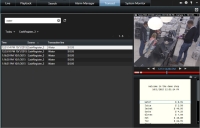XProtect Smart Clientのワークスペース
XProtect Smart Clientには一式の専用タブが含まれており、毎日の監視作業を実行できます。標準的なタブもあれば、XProtectのアドオンが必要なタブもあります。
最後に、一部のタブはMIP SDK![]() 「Milestone Integration Platformソフトウェア開発キット」の省略形。でカスタマイズし、お使いになっているXProtect VMSシステムに固有のものにできます。MIP SDKによって異なる機能は現在のマニュアルには記載されていません。
「Milestone Integration Platformソフトウェア開発キット」の省略形。でカスタマイズし、お使いになっているXProtect VMSシステムに固有のものにできます。MIP SDKによって異なる機能は現在のマニュアルには記載されていません。
標準タブ(概要)
- ライブビデオを表示するライブタブ。ライブタブ(説明付き)
- 録画ビデオを表示する再生タブ。[再生]タブ(説明付き)
- ビデオとメタデータの詳細検索を行う検索タブ。[検索]タブ(説明付き)
- アラームを調査して管理するアラームマネージャータブ。[アラーム マネージャー]タブ(説明付き)
- システム情報を表示するシステムモニタータブ。システムモニタータブ(説明付き)
一部のタブにアクセスするために必要な権限が当該ユーザーにない場合は、これらのタブを利用できません。
アドオンタブ(概要)
- アクセスコントロールシステムおよび関連するカメラを制御するアクセスコントロールタブ。アクセスコントロールタブ(説明付き)
- LPRタブでは、ナンバープレートで車両を識別し、LPR関連のイベントを調査できます。LPRタブ(説明付き)
- トランスアクトタブでは、関連のあるビデオアラームと組み合わせてトランザクションデータを監視して調査できます。Transactタブ(説明付き)
これらのタブは、以下のライセンスを取得した場合にのみ表示されます:
- XProtect Transact
- XProtect LPR
- XProtect Access
すべてのタブ(詳細)
ライブタブ(説明付き)
ライブタブでは、ライブビデオフィードを表示し、オーディオ、画面自動切替![]() XProtect Smart Clientビューで、複数のカメラからのビデオを次々に再生できる特定の位置。、ホットスポット
XProtect Smart Clientビューで、複数のカメラからのビデオを次々に再生できる特定の位置。、ホットスポット![]() XProtect Smart Clientのビューで、拡大されるか高品質で表示されるカメラ画像の特定の位置。、Matrix
XProtect Smart Clientのビューで、拡大されるか高品質で表示されるカメラ画像の特定の位置。、Matrix![]() 一部の監視システムに組み込まれている製品で、分散表示を可能にするためにリモートコンピュータ上でライブカメラビューを制御できます。Matrixによって起動されたビデオを表示でき、Matrix受信者と呼ばれるコンピュータ。、スマートマップ
一部の監視システムに組み込まれている製品で、分散表示を可能にするためにリモートコンピュータ上でライブカメラビューを制御できます。Matrixによって起動されたビデオを表示でき、Matrix受信者と呼ばれるコンピュータ。、スマートマップ![]() 地理的情報システムを使用して、地理的に正確かつ実世界のイメージで、監視システムのデバイス(カメラ、マイクなど)、構造、およびトポグラフィカル要素を視覚化する地図機能。この機能の要素を使用するマップは、スマートマップと呼ばれます。、パンチルトズーム(PTZ)コントロール、デジタルズーム、独立再生などの機能を使用できます。
地理的情報システムを使用して、地理的に正確かつ実世界のイメージで、監視システムのデバイス(カメラ、マイクなど)、構造、およびトポグラフィカル要素を視覚化する地図機能。この機能の要素を使用するマップは、スマートマップと呼ばれます。、パンチルトズーム(PTZ)コントロール、デジタルズーム、独立再生などの機能を使用できます。
ここでは、カメラや他のコンテンツタイプのビューを設定するためのセットアップモードにも入ることができます。
[再生]タブ(説明付き)
[再生]タブでは、録画ビデオを再生して調査し、任意のカメラまたはビューから検索を行い、エビデンスをエクスポートすることで発見した内容を文書化できます。エビデンスがデータベースから削除されないよう、録画ビデオにエビデンスロックをかけることもできます。
タイムラインでは、録画したビデオを参照して特定の日時へのジャンプするという高度な機能を使用できます。
以下も可能です:
- 選択したMilestone監視システムに接続されている時に音声を聴く
- お使いのXProtect VMSがスマートマップ
 地理的情報システムを使用して、地理的に正確かつ実世界のイメージで、監視システムのデバイス(カメラ、マイクなど)、構造、およびトポグラフィカル要素を視覚化する地図機能。この機能の要素を使用するマップは、スマートマップと呼ばれます。に対応している場合、簡単なマップインターフェースを使用して、システム内のカメラに容易にアクセスできます
地理的情報システムを使用して、地理的に正確かつ実世界のイメージで、監視システムのデバイス(カメラ、マイクなど)、構造、およびトポグラフィカル要素を視覚化する地図機能。この機能の要素を使用するマップは、スマートマップと呼ばれます。に対応している場合、簡単なマップインターフェースを使用して、システム内のカメラに容易にアクセスできます -
ホットスポット
 XProtect Smart Clientのビューで、拡大されるか高品質で表示されるカメラ画像の特定の位置。、デジタルズーム、画面自動切替
XProtect Smart Clientのビューで、拡大されるか高品質で表示されるカメラ画像の特定の位置。、デジタルズーム、画面自動切替 XProtect Smart Clientビューで、複数のカメラからのビデオを次々に再生できる特定の位置。のいずれかを使用して、魚眼レンズ
XProtect Smart Clientビューで、複数のカメラからのビデオを次々に再生できる特定の位置。のいずれかを使用して、魚眼レンズ 360°のパノラマ画像を作成、表示できるレンズ。画像をナビゲートしたり、画像を印刷したりします
360°のパノラマ画像を作成、表示できるレンズ。画像をナビゲートしたり、画像を印刷したりします
[検索]タブ(説明付き)
[検索]タブでは、お使いのVMS![]() XProtect Smart Clientでアラームを起動するように監視システムで定義したインシデント。 組織でこの機能を使用している場合、起動されたアラームは、アラームのリストまたはマップを含んでいるビューで表示されます。システムで利用可能な様々なデータタイプにまたがって検索できます。 これには以下が含まれます:
XProtect Smart Clientでアラームを起動するように監視システムで定義したインシデント。 組織でこの機能を使用している場合、起動されたアラームは、アラームのリストまたはマップを含んでいるビューで表示されます。システムで利用可能な様々なデータタイプにまたがって検索できます。 これには以下が含まれます:
- ビデオ録画全般
- モーション付き録画
- 選択エリア内のモーション付き録画
- ブックマーク
- 人物
- 車両
- アラームが発生したビデオ録画
- イベントが発生したビデオ録画
各検索カテゴリで、フィルターを適用して検索を絞り込むことができます。
検索結果に対して、いくつかの処理ができます。詳細については、「検索結果から利用できるアクション(概要)」を参照してください。
[アラーム マネージャー]タブ(説明付き)
[アラーム マネージャー]タブを使って、アラームを起動したインシデントや技術的問題を表示し、対応できます。タブにはアラームリスト、アラームプレビュー、スマートマップ、マップが表示されます(該当する場合)。
システムモニタータブ(説明付き)
[システムモニター] タブは、サーバ、カメラ、その他のデバイス、XProtect Smart Clientを実行しているコンピュータの現在の状態の概要を視覚的に得ることができます。
デフォルトで、タイルはレコーディングサーバー、すべてのサーバー、すべてのカメラを表します。システム管理者は各状態に対するタイルとしきい値を指定可能です。
以下は、使用されている色の説明です。
- 緑: 正常状態。すべてが正常に動作しています。
- 黄色:警告状態。1つ以上のモニターパラメータが正常状態の定義済みの値を超えています。
- 赤: 重大状態。少なくとも1つのモニターパラメータが、正常および警告状態として定義された値を超えています。
タイルの色を変更し、色の変化につながるサーバー/パラメータを確認する場合は、タイルをクリックします。画面下部に概要が表示されます。状態変化の理由を表示するには、詳細ボタンをクリックします。
タイルに警告記号が表示される場合は、監視対象のサーバーまたはカメラのいずれかのデータコレクタが実行されていない可能性があります。タイルの上にマウスを置くと、該当するタイルで最後にデータが収集された日時が表示されます。
アクセスコントロールタブ(説明付き)
アクセスコントロールタブで、検索とフィルタリングを使用してアクセスコントロールイベントを調査し、関連付けられたビデオ録画とアクセスコントロールデータを表示できます。 ドア状態の監視、カードホルダーの調査、レポートの作成もできます。
バックグラウンドでメインウィンドウを維持しながら、別々のフロートウィンドウにアクセスコントロールタブをドラッグして、同時に複数のビューを表示することができます。 また、列を並べ替え、列を別の位置までドラッグできます。
以下に関連するデータを、フィルタ、ソート、レビューすることができます。
- イベント:イベントは、タイムスタンプ、イベントタイプ、関連するドアまたはアクセスコントロールユニット、およびカードホルダー名(利用可能な場合)とともに記録されます。 XProtect VMSシステムに複数のアクセス コントロール システムが統合されている場合は、イベントが起動されたアクセス コントロール システムがリストに表示されます。
- ドア:ドア、各アクセスコントロールシステム内のアクセスポイントおよび他のアクセスコントロールユニット、およびそれらの現在の状態を一覧表示します。
- カードホルダー:各アクセスコントロールシステムのカードホルダーと詳細を一覧表示します。
アクセスコントロールシステムによっては、右上端にあるアクセスコントロール管理ボタンを使用して、アクセスコントロールシステムアプリケーションに接続し、アクセス権の指定やカードホルダーの管理などができる場合があります。
LPRタブ(説明付き)
LPRタブでは、検索とフィルタリングを使用してすべてのLPRカメラからのLPR![]() 「License Plate Recognition(ナンバープレート認識)」の略。イベントを調査し、関連付けられたビデオ録画とナンバープレート認識データを表示します。一致リストを最新の状態に保ち、レポートを作成します。
「License Plate Recognition(ナンバープレート認識)」の略。イベントを調査し、関連付けられたビデオ録画とナンバープレート認識データを表示します。一致リストを最新の状態に保ち、レポートを作成します。
このタブにはLPRイベントリスト、個別のLPRイベントに関連付けられたビデオのLPRカメラでのプレビューがあります。 プレビューの下には、ナンバープレートに関する情報が、関連付けられているナンバープレート一致リストの詳細と共に表示されます。
イベントリストには、期間、国モジュール、LPRカメラ、ナンバープレート一致リストでフィルターをかけることができます。 検索フィールドを使用して、特定のナンバープレート番号を検索することができます。デフォルトで、このリストには直前1時間のLPRイベントが表示されています。
関連するイベントをPDF形式で指定し、エクスポートすることができます。
ナンバープレート一致リスト機能を使用すると、既存の一致リストを更新できます。
Transactタブ(説明付き)
[Transact]タブでは、検索とフィルタリングを使用してトランザクションを調査し、ビデオ録画とレシートを組み合わされたビューで表示します。
検索フィールドと2つのフィルターがあります。
- 検索フィールド:検索語をここに入力し、フリーテキスト検索を実行します。検索によって、検索語を含むトランザクションラインが返され、大文字と小文字は区別されません。レシートでは、検索に一致するトランザクションラインがハイライト表示されます。
- 時間間隔:このフィルターを使用して、過去7日などの時間間隔を指定します。また、任意のカスタム間隔を設定することもできます。デフォルトでは、このフィルターは今日に設定されています。
- ソース:このフィルターを使用して、トランザクションを表示するトランザクションソースを選択します。デフォルトでは、このフィルターはすべてに設定されています。